ps如何制作奔驰图标
发布时间:2021年07月30日 15:24
使用ps不仅可以编辑图像,还可以制作各种图像,在生活各种图标随处可见,图标可以代替文字说明,能更简洁地表达某个设计的意图,让用户看到图标就知道它代表什么。那么接下来小编带给大家的课程是ps如何制作奔驰图标。
1、新建图层,从标心上拉出如图的辅助线,安P键切换到钢笔工具,画一个直角三角形。
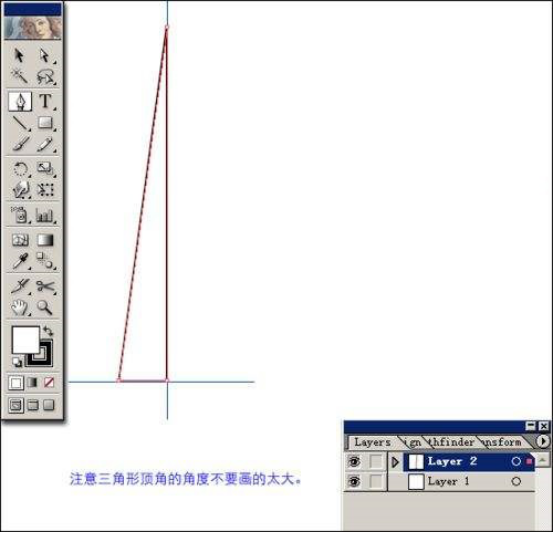
2、选取三角形,把轮廓色设为无色,填充渐变色。在默认的渐变上改变渐变偏移百分比为75%。
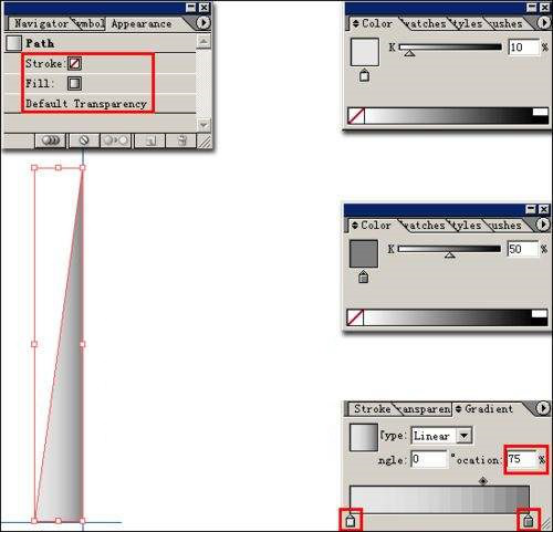
3、按o键切换到镜像工具,按住ALT键点击三角形右下角的节点。在弹出的对话框里设定镜像轴为垂直。角度为90度。最后按下copy按钮复制。
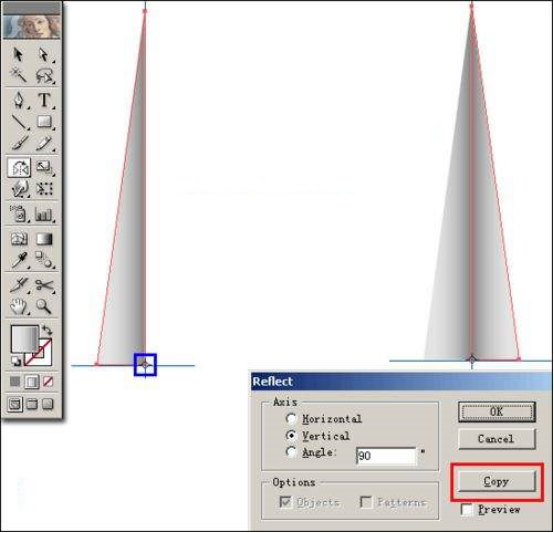
4、按V键切换到黑色箭头工具,选中复制品,重新编辑渐变色瓶的参数。
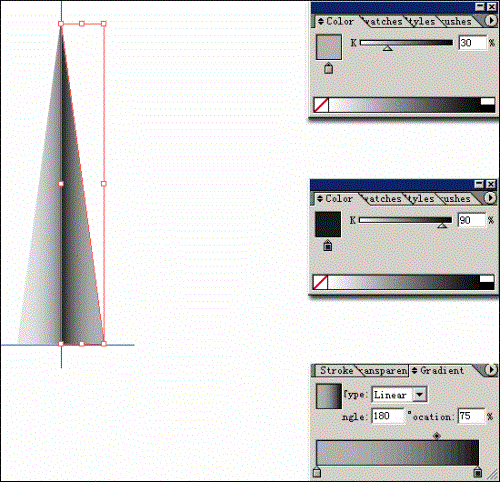
5、选定两个对象,按CTRL+G群组对象,按o键切换到镜像工具,按alt键点击左边的结点,在弹出的对话框里选角度镜象参数为150度,然后按copy键复制。
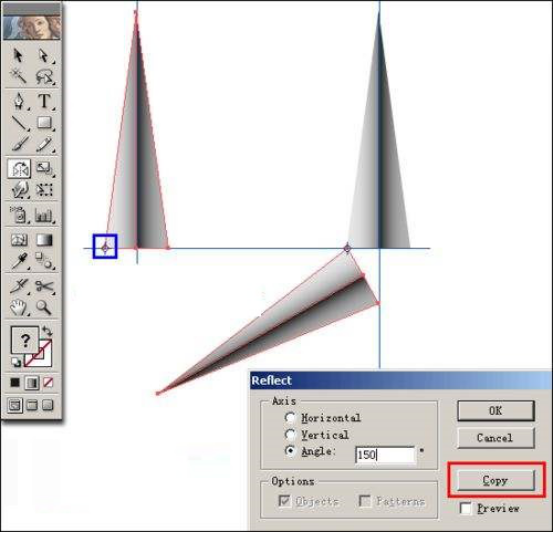
6、继续用镜像工具,按住ALT键点击复制品右边的节点。在弹出的对话框中设定镜像轴为垂直,按下copy按钮复制。
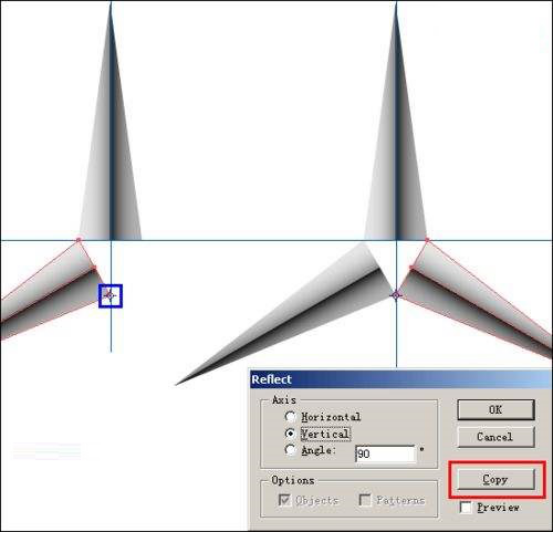
7、按Q键切换到节点套索选择工具,圈选中间的三个节点。
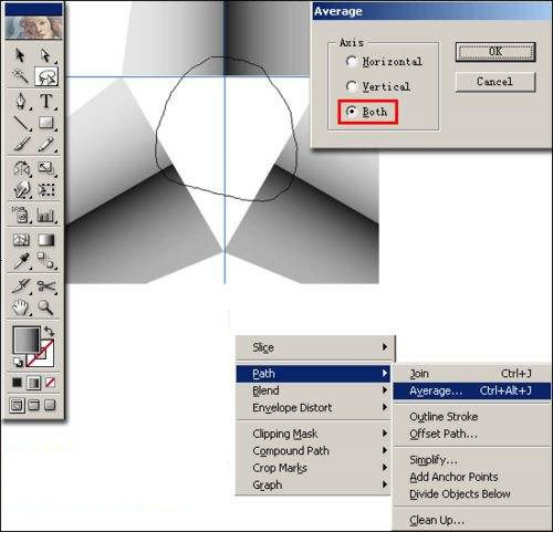
8、在视图菜单/辅助线子菜单里取消锁定。重新调整辅助线的位置。暂时锁定图层2,新建一层,用圆形工具在辅助线交叉位置,同时按住SHIFT和ALT键画圈。

9、在对象菜单/路径子菜单里选外框轮廓命令,把路径转化为物件,填充渐变色,编辑为如图样式。
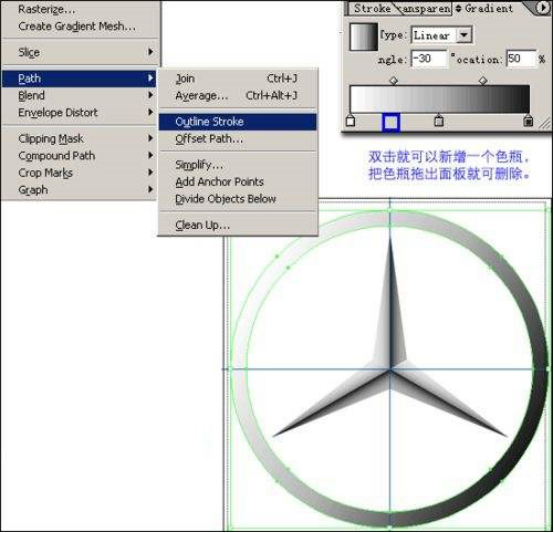
10、安S键切换到自由缩放工具,按ALT点圆环的中心点,在弹出的对话框把缩放比例改为95%,按下copy按钮复制。
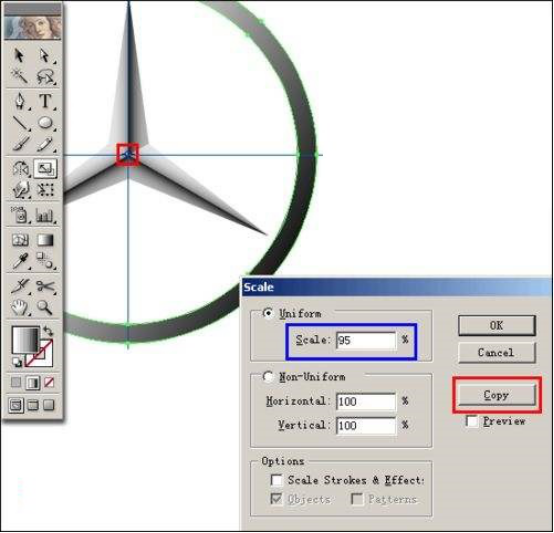
11、把缩放复制的副本的渐变色改变渐变角度为120度。
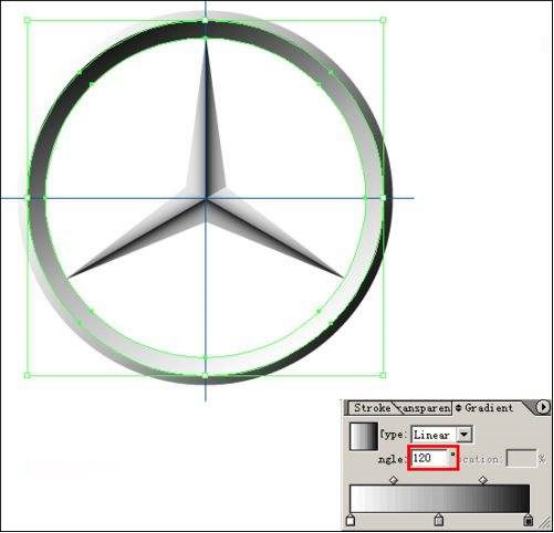
12、图标制作完成如下图。

上边给大家介绍了如何制作奔驰图标的方法和过程,图标比文字图片更醒目,它能够很好的起到品牌宣传的作用。看图片更符合人的视觉需求,因此各行各业都开始设计更有特色的能够代表自己的图标。课下大家可以试着做一些简单的图标进行练习。
本篇文章使用以下硬件型号:联想小新Air15;系统版本:win10;软件版本:ps 2007。





